Photoshop技巧:[6]打造逼真象棋
来源:网络收集 点击: 时间:2024-03-08【导读】:
PS打造逼真中国象棋教程。工具/原料morePhotoshop软件木纹素材图片方法/步骤1/8分步阅读
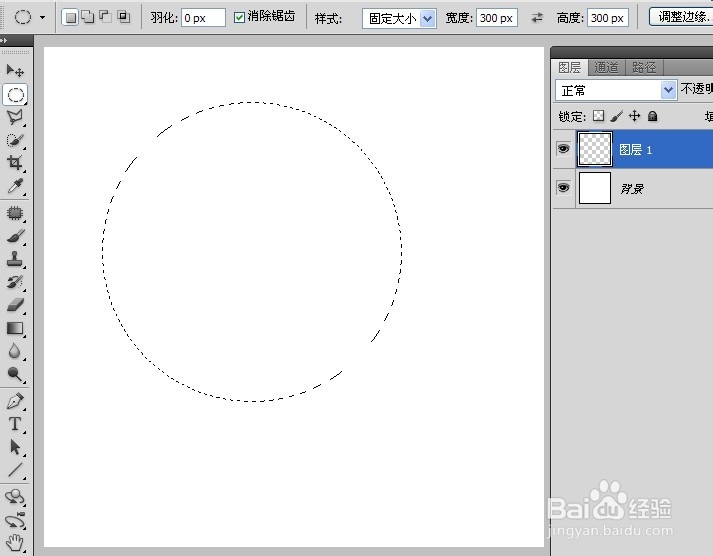 2/8
2/8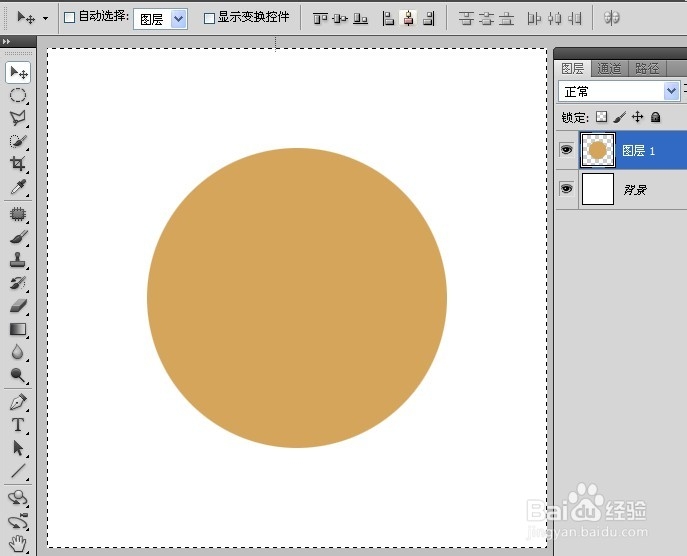 3/8
3/8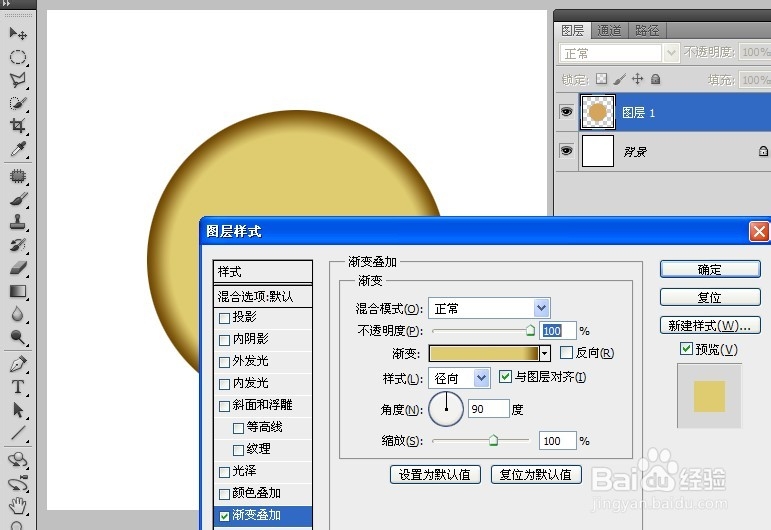 4/8
4/8
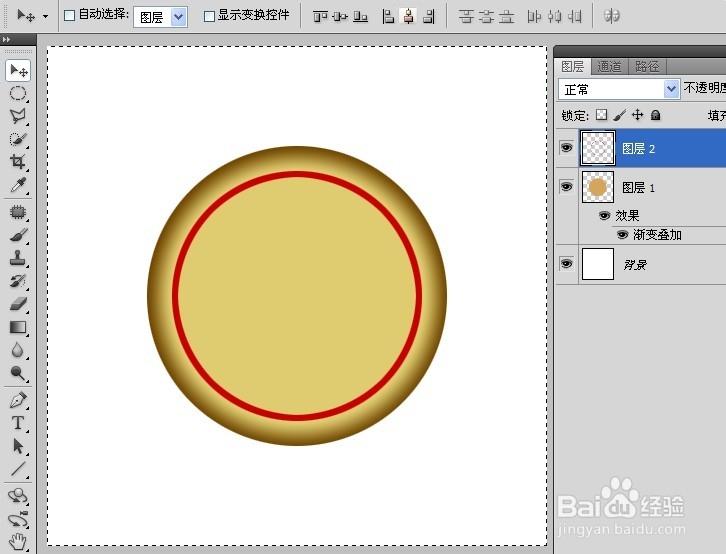 5/8
5/8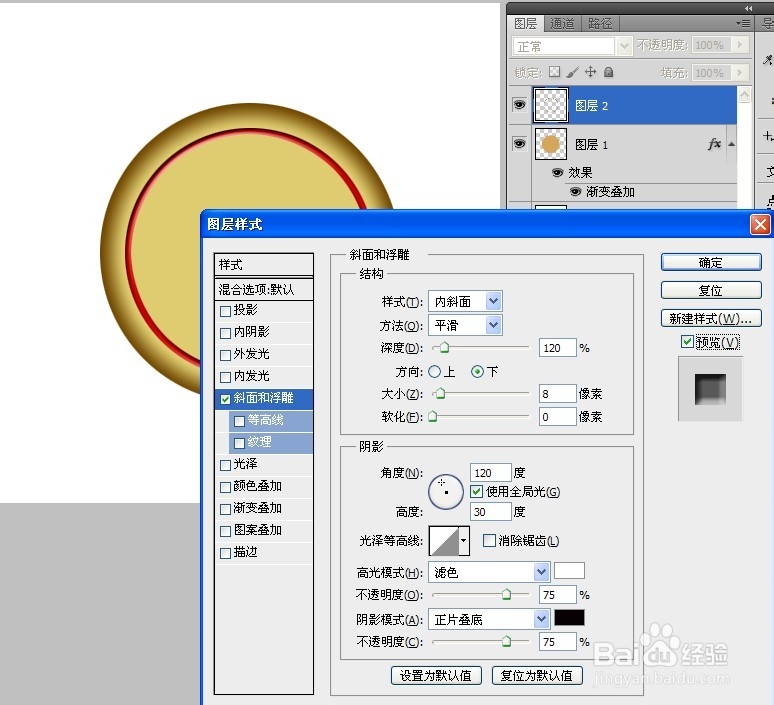 6/8
6/8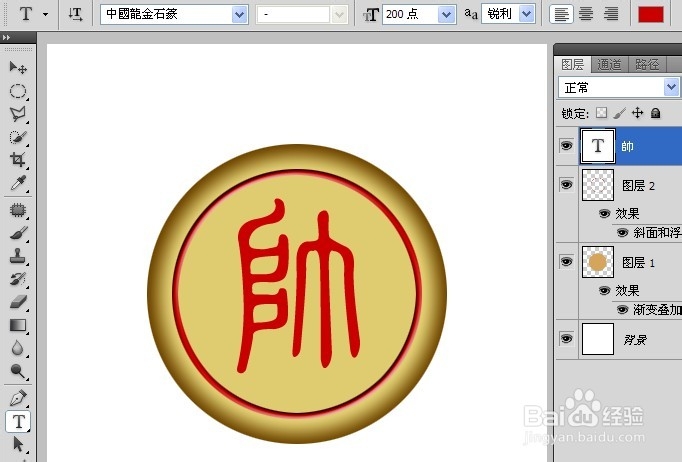
 7/8
7/8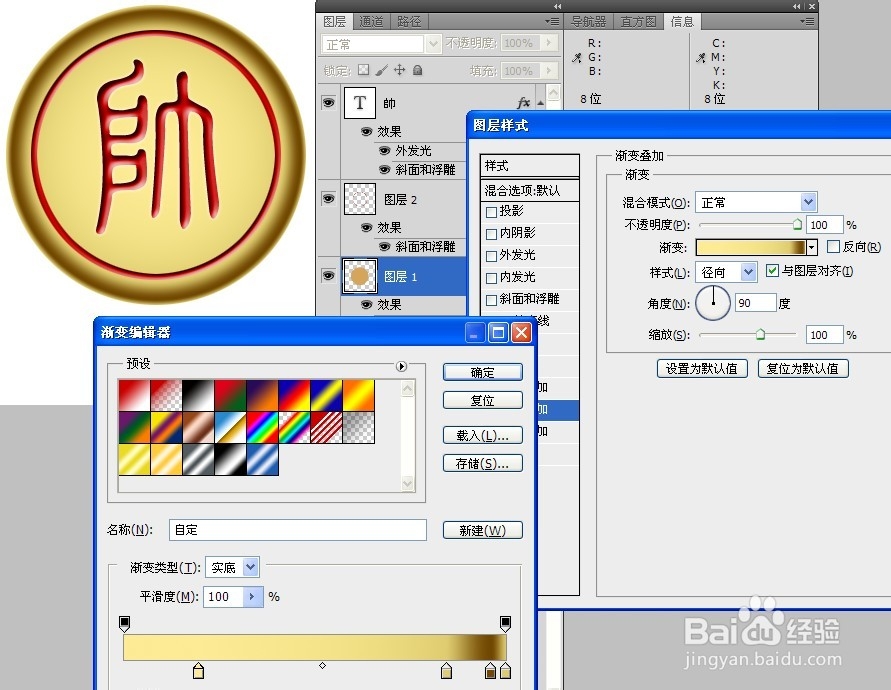 8/8
8/8 注意事项
注意事项
Crtl+N 新建画布,参数如图,用椭圆选区工具,样式选固定大小,大小为300px的圆,建立选区并新建一空白图层1。

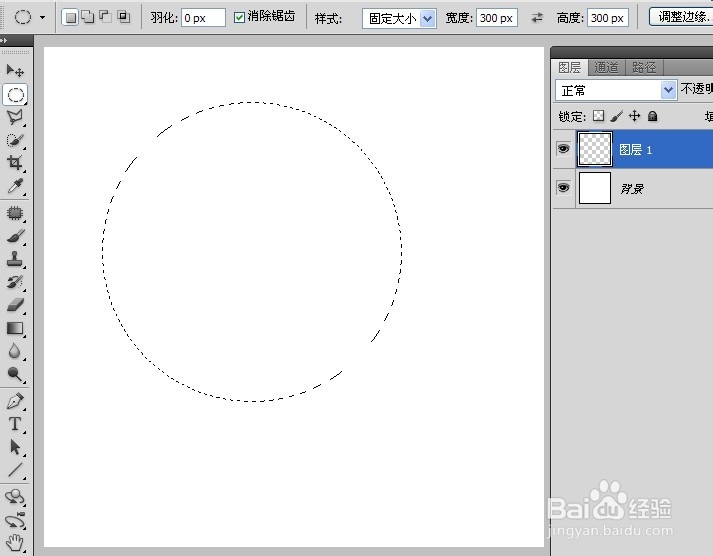 2/8
2/8将圆形先区填充任意颜色(因后面的渐变效果可将改变颜色),Crtl+A,截入整个画布,按水平、垂直分布按钮,把圆形居中于画布。
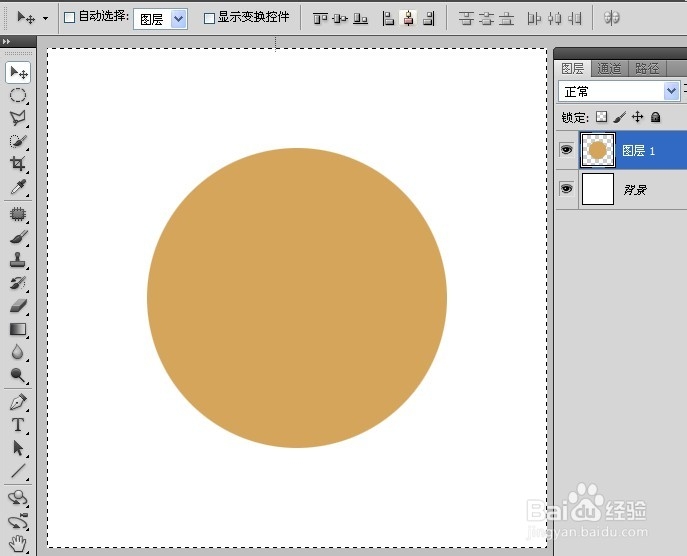 3/8
3/8为圆形增加图层样式:渐变叠加,参数如图:
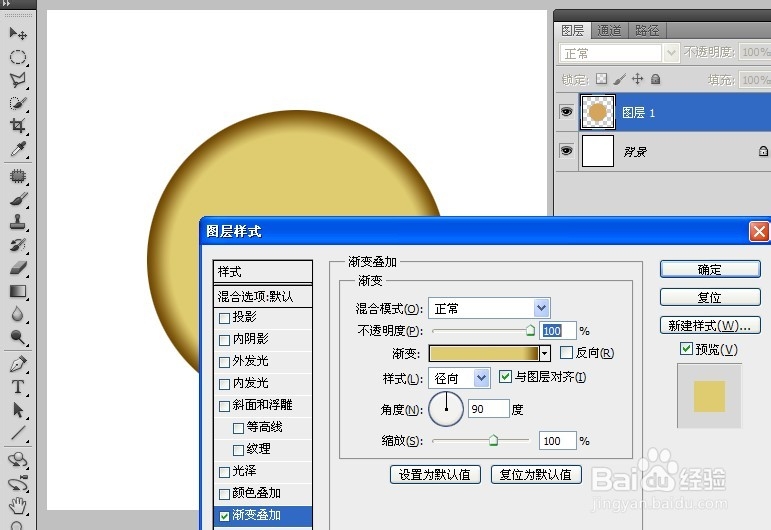 4/8
4/8用椭圆选区工具,样式选固定大小,大小为250px的圆,建立选区并新建一空白图层2。描6px的红色边,并如步骤2,将红色圆形线圈居中于画布。如图:

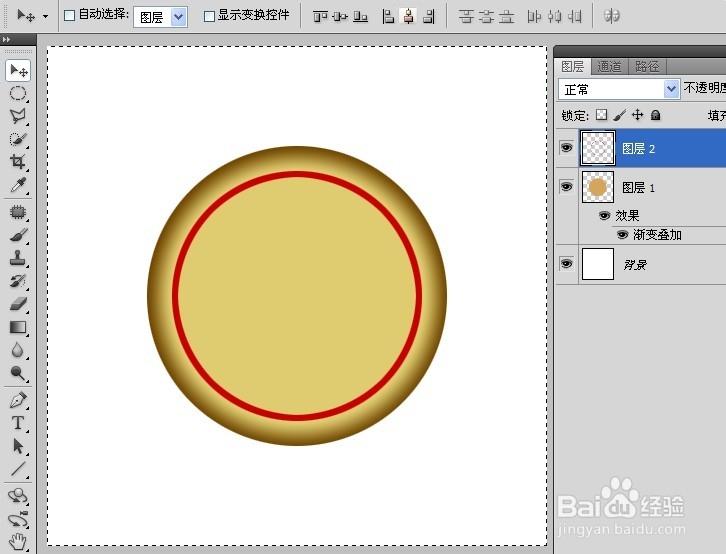 5/8
5/8为红色圆形线圈增加图层样式:斜面和浮雕,参数如图:
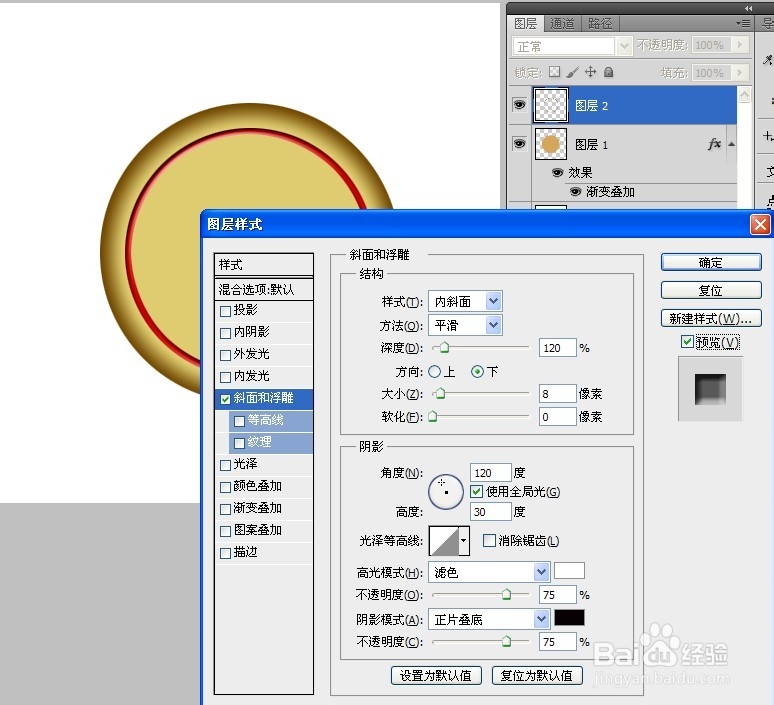 6/8
6/8用文字工具输入繁体帅字,字体及大小如图示。并为帅字增加图层样式:斜面和浮,参数同步骤5的红色线圈,外发光,参数如图:
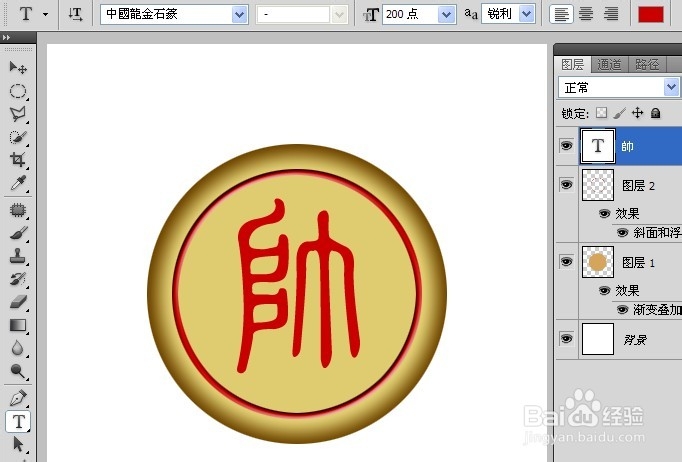
 7/8
7/8调整图层1的渐变叠加效果,参数如图,使用象棋更有立体感。
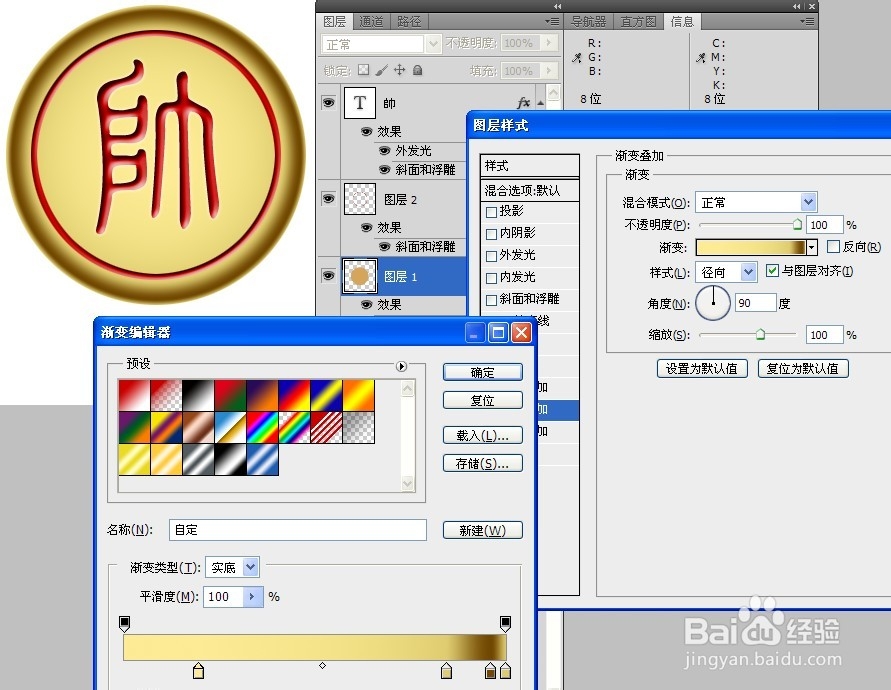 8/8
8/8拖入一张木纹素材图片到画布,置于最底图。并为图层1增加投影效果,参数如图,到此一个象棋就制作完成了。
 注意事项
注意事项参数建立在初始建立画布大小之上,画布尺寸不同,参数应该随之调整。
photoshop象棋版权声明:
1、本文系转载,版权归原作者所有,旨在传递信息,不代表看本站的观点和立场。
2、本站仅提供信息发布平台,不承担相关法律责任。
3、若侵犯您的版权或隐私,请联系本站管理员删除。
4、文章链接:http://www.1haoku.cn/art_287408.html
上一篇:怎样设置switch游戏机“拔出耳机后静音”
下一篇:鲜虾汉堡的做法
 订阅
订阅